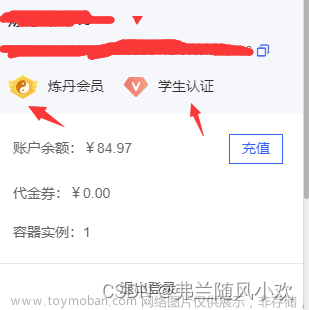声明:本文谢绝转载!
CSDN地址:https://blog.csdn.net/weixin_58068682
个人博客:https://amnesia-f.gitee.io/
一、功能介绍
目前提供两种训练:
- 目标分类: 识别图片所属的种类, 比如图中是苹果还是杯子, 没有坐标。 如下图,识别到了苹果,是苹果的概率为0.8

- 目标检测: 检测图片中物体的位置, 并且输出这个物体的坐标和物体大小(即框出认识的物体)。 如下图, 识别到了苹果, 并且框出了位置, 是苹果的概率为0.8

二、确定方案
-
首先确定要训练哪种模型。
在上面支持的模型中选择一个,如果不需要检测物体坐标, 用目标分类, 需要坐标则目标识别,
两者处理数据要做的工作和格式都不一样, 后者会复杂很多。 -
确定分类。 包括分类数量, 具体分类。 比如这里以识别红色小球和玩具为例:


所以共两个分类: ball 和 toy, 我们也称之为标签(label),
注意!分类名(标签/label)只能使用英文字符和下划线
- 确定分辨率。 图片的分辨率也十分重要,不管是在采集、训练,还是使用时, 都需要十分注意, 稍不注意,模型可能就无法使用或者识别精度低。
以下为Maixhub目前支持的分辨率,其它分辨率将会训练失败:
目标分类、目标检测: 224x224(推荐)
确定采集数据集(这里就是所有图片的统称)数量。 即确定好每个分类的图片数量,方便后面采集图片快速准确进行,
三、获取,处理数据集
1.采集数据
-
图片数据的采集可以使用任意的图片采集工具。某些特定的图片数据,可能需要用k210主控板的摄像头来拍摄,这样数据使用会比较准确。
-
手机拍照, 然后使用预处理工具处理成需要的分辨率
-
可以使用网络爬虫在网络上按名称爬取图片,在Mx_yolo_v3的“工具集”菜单中,使用图片爬取工具可以爬取需要的照片。
注:要把无效图片去除,否则会影响训练!

得到图片数据后,将其导入电脑:

2.处理图片分辨率
打开Image_tool.exe软件,看到以下界面,点击选择图像文件夹...,选择存放采集照片的文件夹,设置分辨率为224*224。


等待处理完毕后,即可得到224*224分辨率的图片:


3.对图片进行更名
打开 拖把更名器 文件夹中的xTools.exe
点击菜单栏中的序号,接下来按照下图步骤操作即可:

应用更改后即可得到按照序号排列的文件名:

4.标注图片
此步骤仅
目标检测需要操作!
目标分类可跳过此步骤。
新建一个mask文件夹,里面新建images和xml文件夹,将先前处理好的图片数据丢入images文件夹。
打开LabelImg软件:
- 更改图片所在文件夹;
- 更改标签所在文件夹;

- 点击
Create RectBox进行标注; - 在图片上拖选出需要识别的标注部分;
- 输入
标签/label名,点击OK; - 点击
Save保存; - 点击
Next Images标注下一张图片;

到此数据集的处理和准备工作完毕,接下来就可以开始训练模型了!
四、训练模型
1.目标分类
1.1 线上Maixhub平台
打包数据集
将数据集按以下分支保存,
并将其压缩为zip文件:
datasets.zip
|
datasets
|
----mask
| |
| ---0.jpg
| |
| ---1.jpg
| |
| ---2.jpg
|
----redbull
|
---0.jpg
|
---1.jpg


压缩文件命名为datasets.zip,注意大小不要超过20MB。
训练过程
打开Maixhub注册地址:https://www.maixhub.com/register,注册一个账号:

注册成功后记得去邮箱激活账号。

回到首页,点击网页顶部的模型训练

选择物体分类,点击 Next :

上传前面打包好的数据集:

上传完成后点击Submit,之后耐心等待即可:

等待一段时间训练完成后,来到此界面,点击 Download 下载训练好的模型文件:

下载回来得到以下文件,将其全部丢入K210板的sd卡中,上电之后即可实现简单的目标分类功能:



1.2 线下Mx_Yolo_v3训练
保存数据集
将数据集按以下分支保存,
线下训练无需打包为压缩包。
images
|
----apples
| |
| ---0.jpg
| |
| ---1.jpg
| |
| ---2.jpg
|
----bananas
|
---0.jpg
|
---1.jpg
进行训练
打开Mxyolov3,点击图像分类
点击选择,选取到刚才调整好的images文件夹,再点击提取,此时正常来说可以显示出你的各label名称,比如我的是apples,bananas。
其他配置参数可以保持默认无需更改,如果需要更高的识别率可以调整训练次数的多少。

点击开始训练,耐心等待一段时间即可。
跑完训练过程后,会出现两个结果图,关闭即可,等待信息栏出现over,end等字样即代表训练过程完成,会自动弹出存放模型文件的文件夹。
需记录下此文件夹路径,后面需要用到,一般在Mx_yolo安装目录下的
Model_file文件夹中。


测试模型
点击右上角的测试模型,选择刚才训练完毕后弹出的文件夹中的weights.h5文件,得到以下结果。
可以看到有关苹果的图片被标注上apples,说明模型可以正常使用。

转换模型
Mx_yolo_v3中训练出的模型无法直接在K210板上使用,需要转换为kmodel文件,
在软件中内置了模型转换软件,点击右上角的转换模型,进入以下界面:

- 模型输入路径选择刚才弹出的
Model_file文件夹下的weights.tflite文件; - 模型输出路径选择你需要导出的文件所在路径;
- 量化图片路径选择你的图片数据集。
转换成功后即可放入sd卡在K210板中运行。
2.目标检测
1.1 线上 Maixhub 平台
打包数据集
新建一个labels.txt, 输入标记的标签, 每行一个, 比如这里:
ball
toy
这是必须的, 否则数据会无效。
然后目录结构如下:
datasets.zip
|
datasets
|
----images
| |
| |---0.jpg
| |
| ---1.jpg
|
|------xml
| |---0.xml
| |
| |---1.xml
|
----labels.txt
或者两级labelimg输出:
datasets.zip
|
datasets
|
|---images
| |
| ----ball
| | |
| | ---0.jpg
| | |
| | ---1.jpg
| |
| ----toy
| | |
| | ---0.jpg
| ---pic0.jpg
|---xml
| |
| ----ball
| | |
| | ---0.xml
| | |
| | ---1.xml
| |
| ----toy
| | |
| | ---0.xml
| ----pic0.xml
--labels.txt

训练过程
目标检测与目标分类的线上训练过程完全相同,仅需更改为对应模式即可,
参考四、 1. 1.1 训练过程处步骤即可。
1.2 线下 Mx_yolo_v3 训练
打开软件,选择目标识别
- 选择网络为
Yolov2-K210; - 训练图片地址选择为你图片训练集的路径;
- 训练标签地址选择为你为图片标注后保存的xml文件路径;
- 点击
自动提取,将提取出种类名称,即label; - 点击
计算,将自动计算出锚点,即author,后面会用到。 - 其他配置可保持默认不变,建议取消勾选数据校验,容易闪退。

点击开始训练即可;
等待训练完成后会出现类似于目标分类后的曲线图,关闭后再稍等片刻即可。
模型转换
此步骤与前面大同小异,参考四、 1. 1.2 测试模型、转换模型处步骤。
五、上传程序
目标分类
使用以下代码:
- 需要在代码15行及70行修改引用的kmodel文件:
model_addr="/sd/fruit.kmodel" - 需要在代码68行修改你的label名:
labels = ["apples", "bananas"]
import sensor, image, lcd, time
import KPU as kpu
import gc, sys
def lcd_show_except(e):
import uio
err_str = uio.StringIO()
sys.print_exception(e, err_str)
err_str = err_str.getvalue()
img = image.Image(size=(224,224))
img.draw_string(0, 10, err_str, scale=1, color=(0xff,0x00,0x00))
lcd.display(img)
def main(labels = None, model_addr="/sd/fruit.kmodel", sensor_window=(224, 224), lcd_rotation=0, sensor_hmirror=False, sensor_vflip=False):
sensor.reset()
sensor.set_pixformat(sensor.RGB565)
sensor.set_framesize(sensor.QVGA)
sensor.set_windowing(sensor_window)
sensor.set_hmirror(sensor_hmirror)
sensor.set_vflip(sensor_vflip)
sensor.run(1)
lcd.init(type=1)
lcd.rotation(lcd_rotation)
lcd.clear(lcd.WHITE)
if not labels:
with open('labels.txt','r') as f:
exec(f.read())
if not labels:
print("no labels.txt")
img = image.Image(size=(320, 240))
img.draw_string(90, 110, "no labels.txt", color=(255, 0, 0), scale=2)
lcd.display(img)
return 1
try:
img = image.Image("startup.jpg")
lcd.display(img)
except Exception:
img = image.Image(size=(320, 240))
img.draw_string(90, 110, "loading model...", color=(255, 255, 255), scale=2)
lcd.display(img)
try:
task = None
task = kpu.load(model_addr)
while(True):
img = sensor.snapshot()
t = time.ticks_ms()
fmap = kpu.forward(task, img)
t = time.ticks_ms() - t
plist=fmap[:]
pmax=max(plist)
max_index=plist.index(pmax)
img.draw_string(0,0, "%.2f : %s" %(pmax, labels[max_index].strip()), scale=2, color=(255, 0, 0))
img.draw_string(0, 200, "t:%dms" %(t), scale=2, color=(255, 0, 0))
lcd.display(img)
except Exception as e:
raise e
finally:
if not task is None:
kpu.deinit(task)
if __name__ == "__main__":
try:
labels = ["apples", "bananas"]
# main(labels=labels, model_addr=0x300000)
main(labels=labels, model_addr="/sd/fruit.kmodel")
except Exception as e:
sys.print_exception(e)
lcd_show_except(e)
finally:
gc.collect()
目标检测
根据实际情况修改即可:

六、出错问题
1.内存不足
SYSCALL: Out of memory
Traceback (most recent call last):
File "main.py", line 24, in <module>
ValueError: [Maixduino]kpu: load error:2006, ERR_NO_MEM: memory not enough
解决办法:刷mini固件,下载地址
2.锚点错误
File "main.py", line 30, in <module>
ValueError: [MAIXPY]kpu: region_layer_init err!

此问题为使用目标分类模型,但没有使用到锚点所报的错。
解决方法:参考上文提供的代码,使用Python纯代码编写程序。
3.转换失败

解决方法:无,更换电脑重试。
七、下载资源
- Mx_Yolo-v3安装包:https://www.aliyundrive.com/s/Vknz8mtKqMj
提取码zl04
-
mini固件:下载地址
-
其他软件及代码等文件:
可以在评论区留下邮箱,网盘多有空间及文件类型限制,分享过于麻烦。
八、参考文档
-
Maixhub 模型训练平台使用说明文章来源:https://www.toymoban.com/news/detail-617090.html
-
博派史上最强K210板教程6——模型训练文章来源地址https://www.toymoban.com/news/detail-617090.html
到了这里,关于使用Mx-Yolov3与Maixhub,本地及线上训练K210模型文件的文章就介绍完了。如果您还想了解更多内容,请在右上角搜索TOY模板网以前的文章或继续浏览下面的相关文章,希望大家以后多多支持TOY模板网!